Tecnobits - 电脑 - 如何创建ISO映像
创建 ISO 映像是一项简单但非常有用的任务。 在本文中,我们将逐步解释如何创建 ISO 映像 快速有效。 您将了解如何选择要包含的文件、使用哪些工具以及如何将 ISO 映像保存到计算机。 通过本指南,您可以保存磁盘的备份副本或为您喜爱的软件创建安装映像。继续阅读,您将发现创建 ISO 映像是多么容易!
– 使用光盘刻录软件创建 ISO 映像
步骤1:下载并安装磁盘刻录软件。 您需要做的第一件事是在互联网上搜索光盘刻录软件。 一些流行的选项包括 Nero Burning ROM、PowerISO 或 ImgBurn。 下载您选择的软件并按照说明将其安装到您的计算机上。
步骤2:打开光盘刻录软件。 安装后,在计算机上打开该软件。 查找允许您创建新 ISO 映像或文件的选项。 此功能通常位于主菜单或程序的工具栏中。
步骤 3:选择您想要包含在 ISO 映像中的文件。 打开创建新 ISO 映像的选项后,查找添加文件的选项。 选择要包含在图像中的文件并将其添加到项目中。
步骤 4:配置 ISO 映像的属性。 在创建 ISO 映像之前,配置一些属性非常重要。 您可以根据您所使用的软件功能设置图像名称、文件格式、保存位置和其他选项。
步骤 5:创建 ISO 映像。 添加所有文件并配置属性后,查找用于创建 ISO 映像的选项。 单击此选项后,软件将开始处理文件并使用所选数据生成 ISO 映像。
步骤 6:验证 ISO 映像。 该过程完成后,建议检查 ISO 映像以确保其创建正确。某些光盘刻录软件在程序本身中提供此选项。
步骤7:保存ISO镜像。 最后,将 ISO 映像保存到计算机上的所需位置。保存后,您可以用它来刻录光盘或满足您可能有的任何其他需要。
独家内容 - 点击这里 如何知道我的 Infonavit 信用号Q&A
1. 什么是ISO镜像?
ISO 映像是一个文件,其中包含存储在光盘(例如 CD 或 DVD)上的数据的精确副本。 它用于创建备份副本或分发软件。
2. 为什么要创建 ISO 映像?
创建光盘的 ISO 映像可让您在计算机上保存其内容的精确副本,这可用于不同的目的,例如安装软件或创建备份副本。
3. 如何在 Windows 中创建 ISO 映像?
要在 Windows 上 创建 ISO 映像,请按照以下步骤操作:
1. 将光盘插入计算机。
2. 打开“Windows Disk Image Burner”程序或使用第三方软件。
3. 选择您要复制的驱动器。
4. 指定 ISO 文件的位置和名称。
5. 单击“保存”创建 ISO 映像。
独家内容 - 点击这里 如何制作地图4. 如何在 Mac 上创建 ISO 映像?
要在 Mac 上创建 ISO 映像,请按照以下步骤操作:
1. 将光驱插入您的 Mac。
2. 打开磁盘工具。
3. 选择您要复制的驱动器。
4. 单击“文件”并选择“新映像”和“来自‘磁盘名称’的 CD/DVD 映像 ”。
5. 指定 ISO 文件的位置和名称。
6. 单击“保存”创建 ISO 映像。
5. 如何挂载ISO镜像?
要在 Windows 中安装 ISO 映像,请按照下列步骤操作:
1. 右键单击 ISO 文件。
2. 从下拉菜单中选择“安装”。
3. 将创建一个虚拟驱动器,允许您访问 ISO 文件的内容。
6. 如何将 ISO 映像刻录到光盘?
要将 ISO 映像刻录到 Windows 中的磁盘,请按照下列步骤操作:
1. 将空白光盘插入刻录驱动器。
2. 右键单击 ISO 文件。
3. 从下拉菜单中选择“刻录光盘映像”。
4. 按照说明完成录制过程。
独家内容 - 点击这里 如何解决性能问题?7. 有免费的软件可以创建ISO镜像吗?
是的,有一些免费程序可以让您创建 ISO 映像,例如 ImgBurn、CDBurnerXP 和 InfraRecorder。
8. 我可以创建 Windows 安装盘的 ISO 映像吗?
是的,您可以使用磁盘映像刻录程序(例如 Windows 上的 Windows Disk Image Burner 或 Mac 上的磁盘实用程序)创建 Windows 安装光盘的 ISO 映像。
9. 如何验证 ISO 映像?
要验证 ISO 映像,您可以使用 HashCalc、MD5Summer 或 WinMD5Free 等程序,它们允许您计算 ISO 映像的哈希值并将其与下载文件的网站提供的哈希值进行比较。
10. ISO 映像和压缩文件有什么区别?
ISO 映像是光盘上数据的精确副本,而压缩文件是包含一个或多个文件的文件,这些文件的大小已减小,以节省存储空间并方便数据传输。
塞巴斯蒂安维达尔我是 Sebastián Vidal,一位热衷于技术和 DIY 的计算机工程师。此外,我是 tecnobits.com,我在其中分享教程,以使每个人都更容易访问和理解技术。